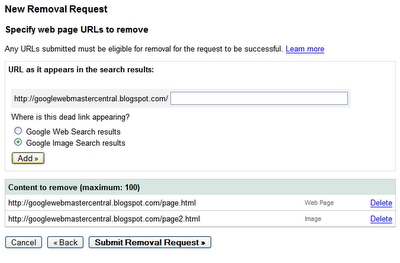Mae'r we-gamera yn ddyfais fodern gyfleus iawn ar gyfer cyfathrebu. Mae gan "we-gamerâu" o wahanol ansawdd yr holl liniaduron. Gyda'u help, gallwch wneud galwadau fideo, darlledu fideo ar y rhwydwaith a chymryd hunluniau. Heddiw, byddwn yn siarad am sut i dynnu llun ohonoch chi'ch hun neu'r hyn sydd o'ch cwmpas gan ddefnyddio camera adeiledig y gliniadur.
Tynnwch lun ar we-gamera
Gallwch fynd â hunlun ar we-gamera gliniadur mewn sawl ffordd.
- Y rhaglen safonol gan y gwneuthurwr, a gyflenwir gyda'r ddyfais.
- Meddalwedd trydydd parti sy'n caniatáu mewn rhai achosion i ehangu galluoedd y camera ac ychwanegu effeithiau amrywiol.
- Gwasanaethau ar-lein yn seiliedig ar y chwaraewr Flash.
- Golygydd graffeg Windows adeiledig Paint.
Mae yna un ffordd arall nad yw'n amlwg, ond ar yr un pryd, y byddwn yn siarad amdani ar y diwedd.
Dull 1: Meddalwedd Trydydd Parti
Mae nifer fawr o raglenni wedi'u datblygu a all ddisodli meddalwedd safonol. Nesaf, rydym yn ystyried dau gynrychiolydd o'r gylchran hon.
Manycam
Mae ManyCam yn rhaglen a all ehangu galluoedd eich "gwe-gamera" trwy ychwanegu effeithiau, testunau, lluniau ac elfennau eraill i'r sgrin. Yn yr achos hwn, bydd y rhynglynydd neu'r gwyliwr hefyd yn gallu eu gweld. Yn ogystal, mae'r feddalwedd yn caniatáu ichi ddarlledu delweddau a sain, ychwanegu sawl camera i'r gweithle, a hyd yn oed fideos o YouTube. Nid oes gennym ni, yng nghyd-destun yr erthygl hon, ddim ond diddordeb mewn sut i "dynnu llun" gyda'i help, sy'n eithaf syml.
Dadlwythwch ManyCam
- Ar ôl cychwyn y rhaglen, dim ond pwyso'r botwm gydag eicon y camera a bydd y llun yn cael ei gadw'n awtomatig yn y ffolder a bennir yn y gosodiadau.

- I newid y cyfeiriadur storio lluniau, ewch i'r gosodiadau ac ewch i'r adran "Lluniau". Yma trwy glicio ar y botwm "Trosolwg", gallwch ddewis unrhyw ffolder cyfleus.

Gwe-gamera
Mae'r rhaglen hon yn debyg o ran ymarferoldeb i'r un flaenorol. Mae hefyd yn gwybod sut i gymhwyso effeithiau, chwarae fideos o wahanol ffynonellau, yn caniatáu ichi dynnu ar y sgrin ac mae ganddo swyddogaeth llun-mewn-llun.
Dadlwythwch WebcamMax
- Pwyswch y botwm gyda'r un eicon camera, ac ar ôl hynny mae'r llun yn mynd i mewn i'r oriel.

- Er mwyn ei arbed i'r cyfrifiadur, cliciwch ar y bawd PCM a dewis "Allforio".

- Nesaf, nodwch leoliad y ffeil a chlicio Arbedwch.

Darllen mwy: Sut i ddefnyddio WebcamMax
Dull 2: Rhaglen Safonol
Mae'r rhan fwyaf o wneuthurwyr gliniaduron yn cyflenwi meddalwedd rheoli gwe-gamera wedi'i brandio gyda'r ddyfais. Ystyriwch enghraifft gyda rhaglen gan HP. Gallwch ddod o hyd iddi yn y rhestr "Pob rhaglen" neu ar y bwrdd gwaith (llwybr byr).

Tynnir y llun gan ddefnyddio'r botwm cyfatebol ar y rhyngwyneb a'i gadw yn y ffolder "Delweddau" Llyfrgell defnyddwyr Windows.

Dull 3: Gwasanaethau Ar-lein
Ni fyddwn yn ystyried unrhyw adnodd penodol yma, y mae cryn dipyn ohono ar y rhwydwaith. Mae'n ddigon i deipio cais o'r ffurflen "llun ar we-gamera ar-lein" yn y peiriant chwilio a mynd i unrhyw ddolen (gallwch ddefnyddio'r un cyntaf, byddwn yn gwneud hynny).

- Nesaf, bydd angen i chi gyflawni sawl gweithred, yn yr achos hwn, cliciwch ar y botwm "Gadewch i ni fynd!".

- Yna caniatewch fynediad i'r adnodd i'ch gwe-gamera.

- Yna mae popeth yn syml: cliciwch ar yr eicon rydyn ni'n ei wybod eisoes.

- Cadwch y llun i'ch cyfrif cyfrifiadur neu rwydwaith cymdeithasol.

Darllen mwy: Tynnu llun o we-gamera ar-lein
Dull 4: Paent
Dyma'r ffordd hawsaf o ran nifer yr ystrywiau. Mae Dod o Hyd i Baent yn hawdd: mae yn y ddewislen Dechreuwch - Pob Rhaglen - Safon. Gallwch hefyd gyrraedd ato trwy agor y ddewislen Rhedeg (Ennill + r) a mynd i mewn i'r gorchymyn
mspaint

Nesaf, mae angen i chi glicio ar y botwm a nodir yn y screenshot a dewis "O sganiwr neu gamera".

Bydd y rhaglen yn dal y ddelwedd o'r camera a ddewiswyd yn awtomatig a'i gosod ar y cynfas. Anfantais y dull hwn yw na all Paint bob amser droi ar y we-gamera ar ei ben ei hun, fel y nodir yn yr eitem anactif ar y ddewislen a nodir uchod.
Dull 5: Skype
Mae dwy ffordd i dynnu lluniau yn Skype. Mae un ohonynt yn cynnwys defnyddio offer rhaglen, a'r llall - golygydd delwedd.
Opsiwn 1
- Ewch i osodiadau'r rhaglen.

- Rydyn ni'n mynd i'r adran "Gosodiadau Fideo".

- Cliciwch yma botwm Newid avatar.

- Yn y ffenestr sy'n agor, cliciwch "Tynnwch lun", ar ôl hynny clywir sain nodweddiadol a bydd y ddelwedd yn rhewi.

- Gyda'r llithrydd gallwch addasu graddfa'r llun, yn ogystal â'i symud gyda'r cyrchwr ar y cynfas.

- I arbed, cliciwch "Defnyddiwch y ddelwedd hon".

- Bydd y llun yn cael ei gadw yn y ffolder
C: Defnyddwyr Enw Defnyddiwr AppData Crwydro Skype Your_Skype_Account Lluniau
Anfantais y dull hwn, yn ogystal â llun bach, yw y bydd eich avatar hefyd yn newid ar ôl yr holl gamau gweithredu.
Opsiwn 2
Wrth fynd i'r gosodiadau fideo, nid ydym yn gwneud dim ond clicio botwm Argraffu sgrin. Ar ôl hynny, os nad yw'r rhaglen creu screenshot ynghlwm wrthi, gellir agor y canlyniad mewn unrhyw olygydd delwedd, yr un Paint. Yna mae popeth yn syml - rydyn ni'n torri'r gormodedd i ffwrdd, os oes angen, ychwanegu rhywbeth, ei dynnu, ac yna arbed y llun gorffenedig.

Fel y gallwch weld, mae'r dull hwn ychydig yn symlach, ond mae'n arwain at yr un canlyniad yn union. Yr anfantais yw'r angen i brosesu'r ddelwedd yn y golygydd.
Gweler hefyd: Gosodiad camera Skype
Datrys problemau
Os yw'n amhosibl tynnu llun am ryw reswm, dylech wirio a yw'ch gwe-gamera wedi'i droi ymlaen o gwbl. Mae hyn yn gofyn am ychydig o gamau syml.
Darllen mwy: Gan droi ar y camera yn Windows 8, Windows 10
Os bydd y camera yn dal i gael ei droi ymlaen ond nad yw'n gweithredu fel rheol, bydd angen mesurau mwy difrifol. Mae hyn yn gwirio gosodiadau'r system, ac yn diagnosio problemau amrywiol.
Darllen mwy: Pam nad yw'r we-gamera yn gweithio ar liniadur
Casgliad
I gloi, gallwn ddweud bod gan yr holl ddulliau a ddisgrifir yn yr erthygl hon yr hawl i fodoli, ond arwain at ganlyniadau gwahanol. Os ydych chi am greu llun mewn cydraniad uchel, yna dylech ddefnyddio rhaglenni neu wasanaethau ar-lein. Os oes angen avatar arnoch ar gyfer safle neu fforwm, yna bydd Skype yn ddigon.